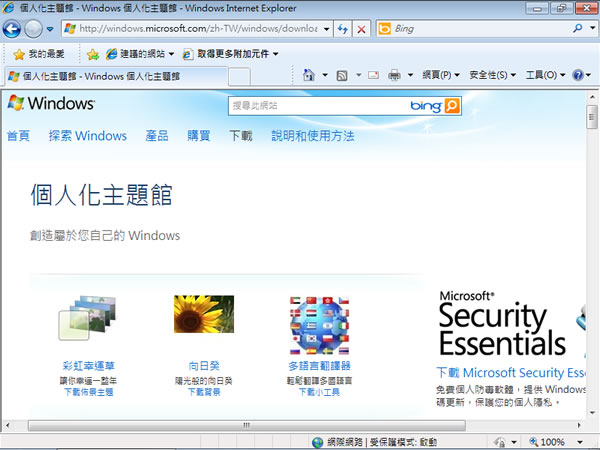
用久了Windows 7的佈景主題或桌面背景,難免會想要下載新的佈景主題或桌面背景來進行更換,讓自己隨時都有好心情,除了之前介紹的Windows Experience Pack 微軟免費幫你打造屬於有自己的 Windows 7 桌布及 Windows Live Messenger 頭像!之外,若不想自己動手做,在微軟的官方網站裡,就有提供各式各樣(包含台灣的美景)的佈景主題、桌面背景及應用的小工具,讓你可以免費下載,天天有好心情!
如何下載及安裝微軟個人化主題館裡的佈景主題?
1. 進入微軟個人化主題館的網站後,選擇[Windows 7佈景主題]的頁籤,尋找自己喜歡的佈景主題。

2.找到自己喜歡的佈景主題後,點擊該佈景主題的下方[下載]按鈕。

3.出現檔案下載視窗後,可以選擇[開啟舊檔](檔案下載完成後就安裝)或[儲存](下載到自己的電腦裡,稍後在安裝)。

4.點擊[儲存],當下載完成後,點擊剛剛所下載的檔案進行安裝,安裝完成後,系統會自動開啟控制台裡的個人化,就可以看到剛剛所下載並安裝的佈景主題了。

5.剛剛安裝的「Zune 十二生肖」,若想下載安裝桌面背景,也是一樣的操作方式。
